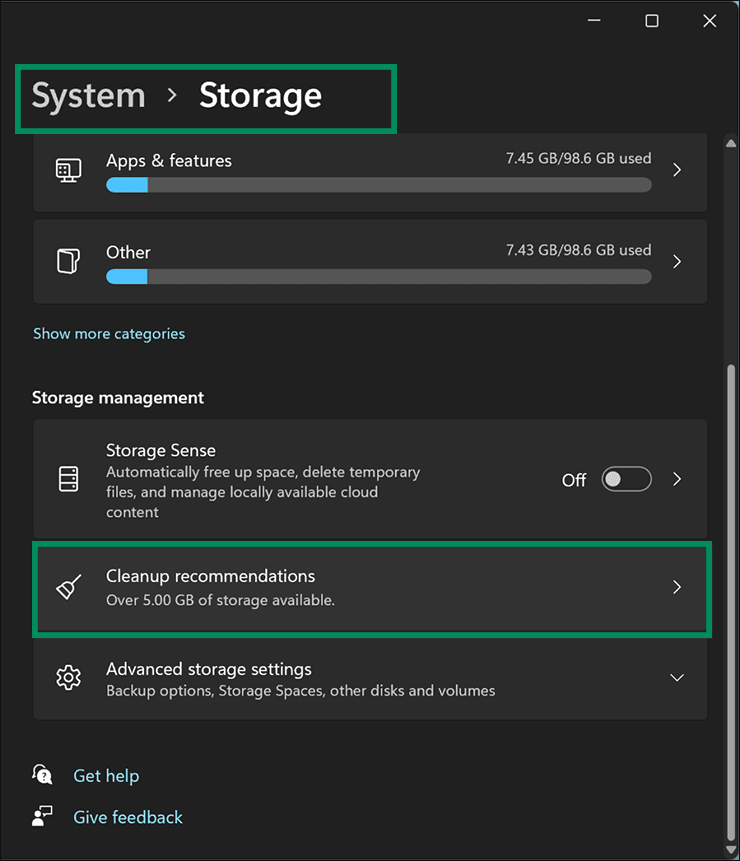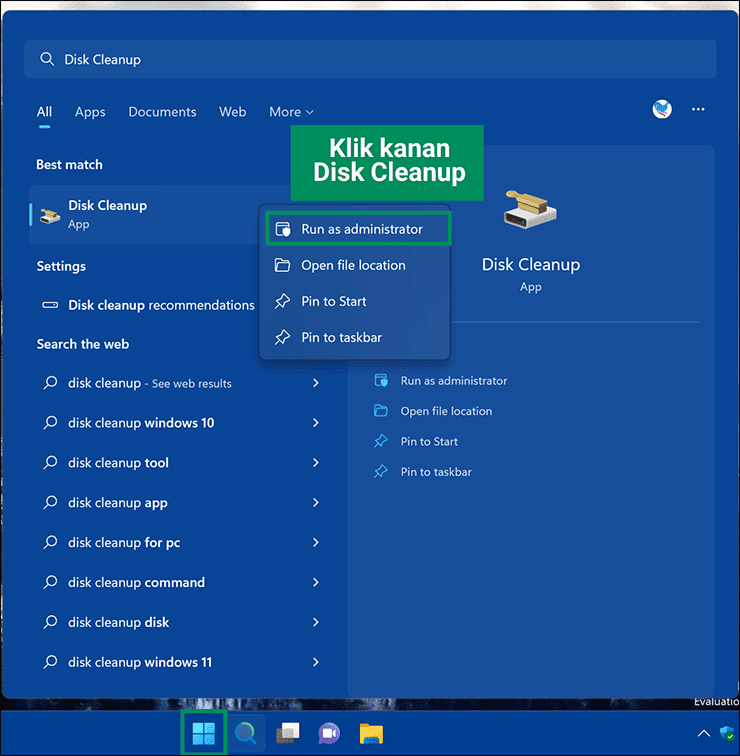Cara Menghapus DirectX Shader Cache di Windows 11 atau 10
Artikel tulisansamsul ini akan menunjukan bagaimana cara menghapus DirectX Shader Cache di Windows 11 atau 10. DirectX Shader Cache adalah file-file yang dibuat oleh sistem grafis kamu. Ini meningkatkan kinerja keseluruhan game dan program lain dengan menurunkan jumlah waktu yang diperlukan untuk merender gambar atau video di layar. Meskipun tidak perlu menghapusnya dari sistem, jika kamu yakin DirectX Shader Cache kamu rusak atau terlalu besar, kamu bisa menghapusnya. Setelah kamu menghapus file cache ini, file tersebut akan dibuat ulang secara otomatis & diisi kembali setelah komputer dihidupkan ulang.
Jika kamu menduga bahwa DirectX Shader Cache tidak berfungsi pada Windows 11 atau 10 kamu, artikel ini akan memandu kamu untuk menghapus cache ini dengan cara yang berbeda. Kamu bisa menghapus DirectX Shader Cache menggunakan Windows Settings, Disk Cleanup, atau Storage Sense. Kami akan meninjau semua metode satu per satu.
Bagaimana Menghapus DirectX Shader Cache menggunakan Pengaturan Windows 11?
Jika Anda lebih suka menggunakan aplikasi Pengaturan modern untuk membersihkan DirectX Shader Cache di Windows 11, gunakan langkah-langkah ini:
1. Buka Pengaturan Windows 11.
2. Klik Sistem di sisi kiri.
3. Klik halaman Storage di sebelah kanan.
4. Kemudian, klik opsi Rekomendasi pembersihan di bawah bagian “Manajemen penyimpanan”.
5. Di bawah bagian “File sementara”, klik tautan Lihat opsi lanjutan.
6. Selanjutnya, gulir ke bawah dan centang opsi DirectX Shader Cache.
7. Dari sini, gulir ke bawah ke halaman yang sama dan klik tombol Hapus file.
Setelah kamu menyelesaikan langkah-langkahnya, DirectX Shader Cache akan dihapus dari komputer kamu. Saat kamu me-restart komputer, DirectX Shader Cache akan dibuat secara otomatis oleh Windows kamu jika diperlukan.
Bagaimana cara menghapus DirectX Shader Cache di Windows 11 atau 10 melalui Disk Cleanup?
Untuk menghapus atau menghapus DirectX Shader Cache melalui Pembersihan Disk Windows 11 atau 10, gunakan langkah-langkah ini:
1. Pilih Mulai dan ketik Disk Cleanup.
2. Klik kanan padanya dan pilih Run as administrator.
3. Kemudian, pilih drive C pada saat alat Pembersih Disk muncul.
4. Klik tombol OK.
5. Dari sini, Windows akan memindai drive C dan menampilkan berbagai kotak centang. Pilih kotak centang DirectX Shader Cache dan klik tombol OK.
Setelah kamu menyelesaikan langkah-langkahnya, DirectX Shader Cache akan dihapus dari komputer kamu. Saat kamu me-restart komputer, DirectX Shader Cache akan dibuat secara otomatis oleh Windows kamu jika diperlukan.
Bagaimana Menghapus DirectX Shader Cache melalui Windows 11 Storage Sense?
Untuk menghapus DirectX Shader Cache melalui Windows 11 Storage Sense, gunakan langkah-langkah ini:
1. Buka Pengaturan Windows 11.
2. Pilih Sistem.
3. Klik halaman Storage di sebelah kanan.
4. Kemudian, nyalakan sakelar Storage Sense di bawah bagian “Manajemen penyimpanan”.
Mungkin itu saja. Waktu penyimpanan berikutnya akan memindai dan membersihkan file yang tidak perlu di mesin Windows 11 kamu. DierctX Shader Cache akan dihapus secara otomatis.
Lebih banyak sumber daya Windows
Untuk artikel yang lebih bermanfaat, cakupan, dan jawaban atas pertanyaan umum tentang Windows 10 dan Windows 11, kunjungi sumber daya berikut:
Windows 11 di Tulisan Samsul - Semua yang harus kamu ketahui
Windows 10 di Tulisan Samsul - Semua yang harus kamu ketahui